در این مقاله از سلام دنیا قصد داریم به شما آموزش دهیم که چگونه از قابلیت Automation در برنامه Shortcuts آیفون استفاده کنید. این ویژگی به شما اجازه میدهد تا با ایجاد اتوماسیونهای مختلف، وظایف روزمره خود را به طور خودکار انجام دهید. ما به شما خواهیم آموخت که چگونه اتوماسیونهایی بر اساس زمان، مکان، حالت فوکوس و سطح باتری ایجاد کنید، همچنین نحوه استفاده از آن برای انجام کارهایی مانند ارسال پیامها، تغییر تنظیمات دستگاه و کنترل دستگاههای هوشمند متصل به آیفون را به شما معرفی خواهیم کرد.
اتوماسیون یا Automation در آیفون چیست؟
- اتوماسیون به آیفون شما اجازه می دهد تا در صورت برآورده شدن یک شرط به طور خودکار یک عمل (یک میانبر) را انجام دهد.
- میتوانید آیفون خود را طوری تنظیم کنید که بهطور خودکار چنین اقداماتی را برای شرایط خاص انجام دهد - زمانی که در حال ترک/رسیدن به یک مکان، زمانی که ساعت به زمان خاصی میرسد، زمانی که یک برنامه را باز میکنید و غیره.
- این اقدامات میتواند شامل فعال کردن یک ویژگی از یک برنامه، روشن/خاموش کردن یک ضامن در آیفون یا فعال کردن یک میانبر باشد.
- تا زمانی که آیفون شما می تواند یک عمل را انجام دهد / شرایط را تشخیص دهد - می توانید با نقشه برداری از این دو، یک اتوماسیون ایجاد کنید.
حتما بخوانید: حالت استندبای ایفون چیست
نحوه تنظیم اتوماسیون در آیفون
در اینجا نحوه راه اندازی یک اتوماسیون در آیفون خود آورده شده است.
- مرحله 1: برنامه Shortcuts را باز کنید > به برگه Automation بروید > New Automation را انتخاب کنید .
- مرحله 2: شرایط را انتخاب کنید . می توانید لیست شرایطی را که آیفون به شما نشان می دهد مرور کنید. یک شرط را انتخاب کنید. به عنوان مثال، اگر می خواهید چیزی را به محض اینکه ساعت به 9 صبح رسید خودکار کنید، شرط Time را انتخاب کنید.
- مرحله 3: انتخاب کنید که آیا می خواهید اتوماسیون را به محض برآورده شدن شرایط اجرا کنید، یا اگر می خواهید به صورت دستی همان مورد را تأیید کنید. به ترتیب Run Immediately یا Run After Confirmation را انتخاب کنید .
- مرحله 4: همچنین می توانید فرکانس مورد نظر برای اجرای اتوماسیون را انتخاب کنید - روزانه، هفتگی یا ماهانه .
- مرحله 5: سپس روی Next ضربه بزنید.
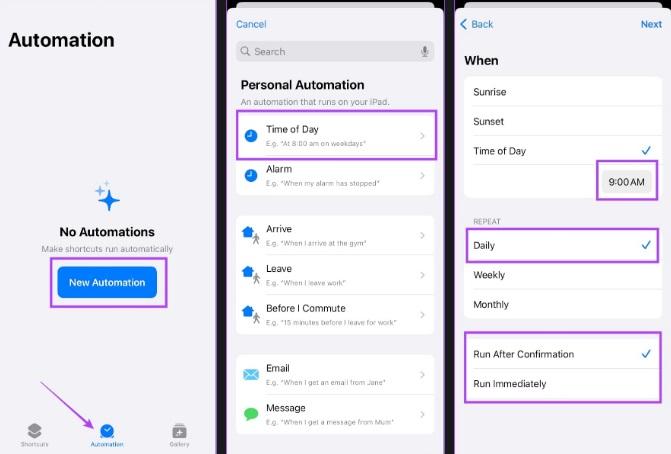
- مرحله 6: اکنون می توانید شرایط توصیف شده را در بالا مشاهده کنید. اکنون، باید اقدامی را انتخاب کنید که آیفون شما باید زمانی که شرایط را برآورده می کند، انجام دهد.
می توانید آیفون خود را برای انجام اقدامات با اجرای یک میانبر خودکار کنید:
برای اجرای خودکار یک میانبر جدید در صورت برآورده شدن شرایط، روی New Blank Automation ضربه بزنید تا یکی را ایجاد کنید > Add Action > جستجو در کتابخانه وسیع اسکریپت ها، میانبرها، اقدامات و موارد دیگر. همچنین میتوانید هر اقدام، اسکریپت یا ویژگی را جستجو کنید.
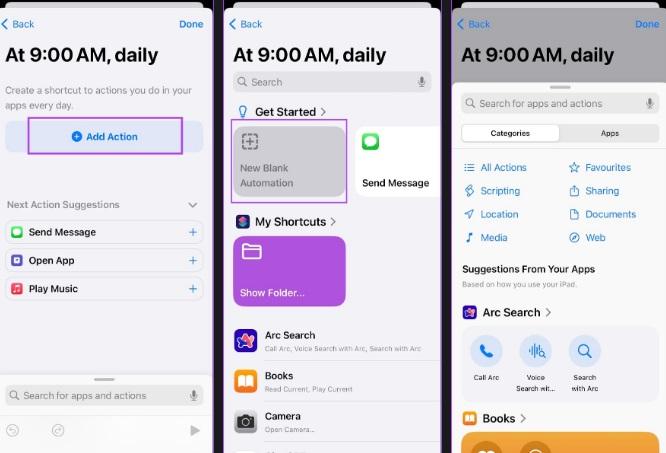
همچنین میتوانید میانبرهایی را که قبلاً ایجاد کردهاید، در صورت برآورده شدن شرایط، بهطور خودکار اجرا کنید.
حتما بخوانید: روش غیر فعال کردن آپدیت خودکار برنامه های اندروید و آیفون
برای اتوماسیون ساده تر، می توانید تنظیمات از پیش تعیین شده را در برگه پیدا کنید. می توانید به پایین اسکرول کنید و یک برنامه را از لیست انتخاب کنید. سپس، اقدامی را از برنامهای که میخواهید در صورت برآورده شدن شرایط به طور خودکار اجرا شود، انتخاب کنید.
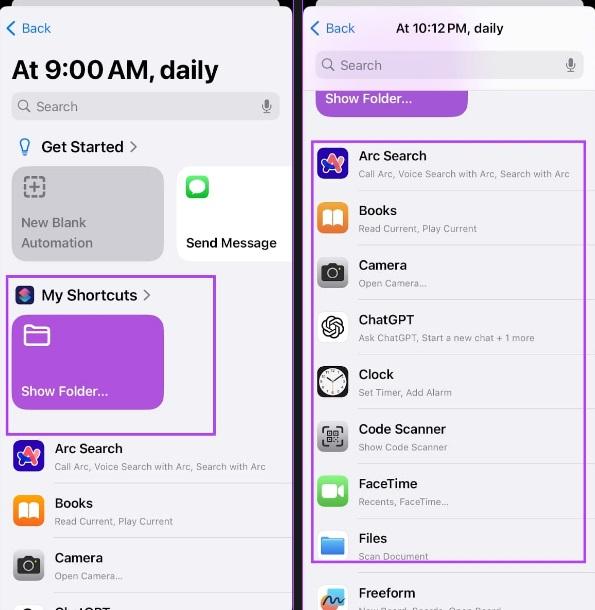
پس از ایجاد اتوماسیون، آیفون شما به محض برآورده شدن شرایط عمل می کند. اگر شما هم مانند ما هستید و می خواهید از طریق مثال یاد بگیرید، بخش بعدی را دوست خواهید داشت.
10 ایده کاربردی برای اتوماسیون آیفون
در اینجا برخی از میانبرهای اتوماسیونی که من در آیفون خود تنظیم کرده ام آورده شده است.
1. اتوماسیون آیفون: هنگامی که باتری به پایین تر از مقدار خاصی میرود، حالت کم مصرف را فعال کنید
من یک اتوماسیون ایجاد کردم که به محض پایین آمدن باتری از سطح مشخصی، حالت کم مصرف را در آیفون تنظیم می کند.
- مرحله 1: تب Automation را باز کنید > سطح باتری را در لیست انتخاب کنید.
- مرحله 2: از نوار لغزنده برای تنظیم وضعیت سطح باتری استفاده کنید .
- مرحله 3: سپس، اگر باتری بالا/برابر/ پایین تر از سطح تنظیم شده بالا رفت، اتوماسیون را اجرا کنید. روی Next ضربه بزنید > تنظیم حالت کم مصرف را در زیر پیشنهادات انتخاب کنید.
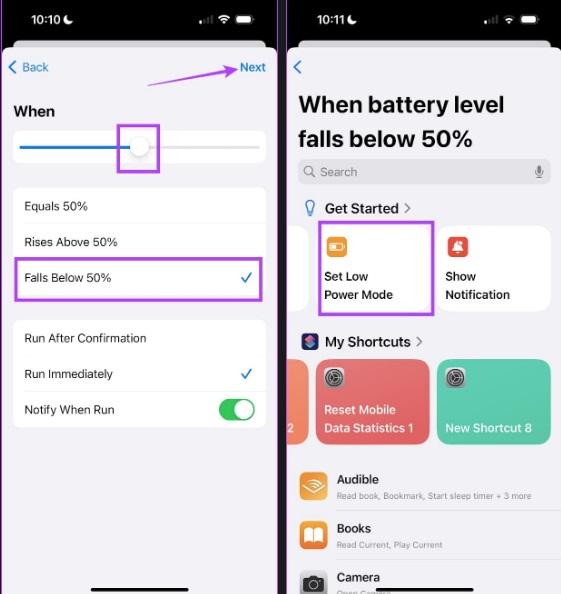
2. اتوماسیون آیفون: به محض اینکه یکی را ترک کردید، مسیرهای مکانی را دریافت کنید
در اینجا آمده است که چگونه آیفون من هنگام خروج از خانه بین ساعت 9:00 صبح تا 10:00 صبح به طور خودکار مسیرهای کار را بالا می برد.
- مرحله 1: تب Automation را باز کنید > ترک را در لیست انتخاب کنید.
- مرحله 2 : اکنون، مکان خانه خود را در بخش Location اضافه کنید . همچنین میتوانید وقتی مکان را در یک محدوده زمانی خاص یا هر زمانی از روز ترک میکنید ، اتوماسیون را اجرا کنید .روی Next ضربه بزنید > Create Blank Automation را انتخاب کنید .اکنون روی Add Action ضربه بزنید یا با استفاده از نوار جستجو یک اقدام را جستجو کنید.
حتما بخوانید: آموزش پیدا کردن پسورد های ذخیره شده در آیفون
- مرحله 3: جستجو کنید و Open Driving Directions را انتخاب کنید ، مکانهای From و To را انتخاب کنید > برنامه پیشفرض را انتخاب کنید . روی Done ضربه بزنید تا به محض خروج از خانه، اتوماسیون اجرا شود - و پیمایش در برنامه انتخابی باز می شود.
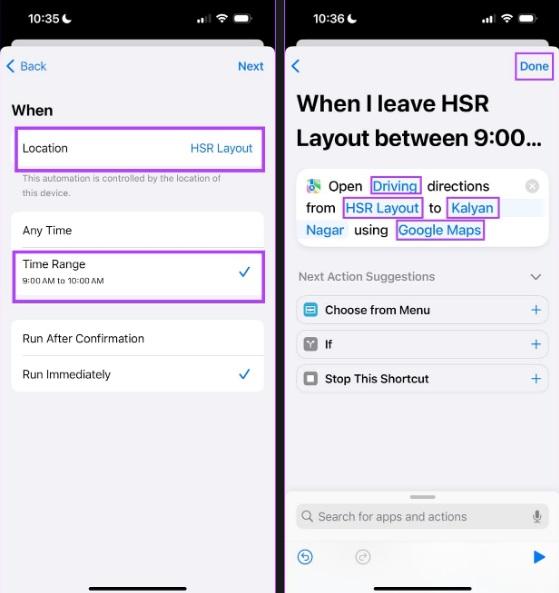
3. اتوماسیون آیفون: وقتی به محل کار میرسید، نمایشگر همیشه روشن را فعال کنید
برای جلوگیری از هرگونه حواس پرتی، می خواهم از استفاده از آیفون در محل کار خودداری کنم. بنابراین، Always On Display کمک می کند تا با یک نگاه به صفحه، از اعلان ها مطلع شوید. با این حال، من فقط می خواهم از آن زمانی که سر کار هستم استفاده کنم و نه در غیر این صورت. بنابراین، یک اتوماسیون ایجاد کردم که به محض رسیدن به محل کارم آن را فعال می کند.
- مرحله 1: تب Automation را باز کنید > Arrive را در لیست انتخاب کنید. اکنون محل کار خود را در قسمت Location اضافه کنید. همچنین میتوانید خودکارسازی را هنگامی که در یک محدوده زمانی خاص یا هر زمانی از روز به مکان میرسید اجرا کنید. روی Next ضربه بزنید > Create Blank Automation را انتخاب کنید .
- مرحله 2: اکنون، روی Add Action ضربه بزنید یا با استفاده از نوار جستجو، اقدامی را جستجو کنید. در عمل جستجو و گزینه Always On Display > Turn > On را انتخاب کنید. روی Done ضربه بزنید و به محض اینکه به محل کار رسیدید، Always On Display فعال می شود.
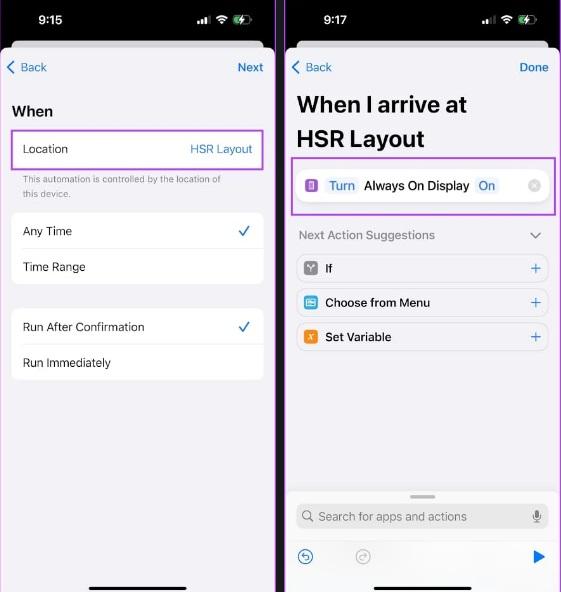
به جای غیرفعال کردن دستی آن پس از کار، میتوانید یک اتوماسیون دیگر نیز ایجاد کنید تا هنگام ترک کار، آن را خاموش کنید.
4. اتوماسیون آیفون: زمانبندی خودکار یک پیام
من در پایان هر ماه یک یادآوری اضافه می کردم، برای ارسال فاکتور به همکارم پیامک می دادم. در عوض، یک اتوماسیون ایجاد کردم که به طور خودکار متن را ارسال می کند. در اینجا چگونگی آن است.
- مرحله 1: برگه Automation را باز کنید > زمان روز را انتخاب کنید . زمان و فرکانس مورد نظر برای تکرار اتوماسیون را انتخاب کنید . من آن را هر ماه می خواهم، بنابراین من ماهانه را به همراه روز ماه انتخاب کردم.
حتما بخوانید: روش ارسال پیام زمان دار در آیفون با برنامه شورت کات
- مرحله 2: روی New Blank Automation > Add Action ضربه بزنید . جستجو و ارسال پیام > افزودن محتوای پیام > تماس را انتخاب کنید .روی Done ضربه بزنید ، آیفون شما به صورت خودکار متن را در صورت برآورده شدن شرایط زمانی ارسال می کند.
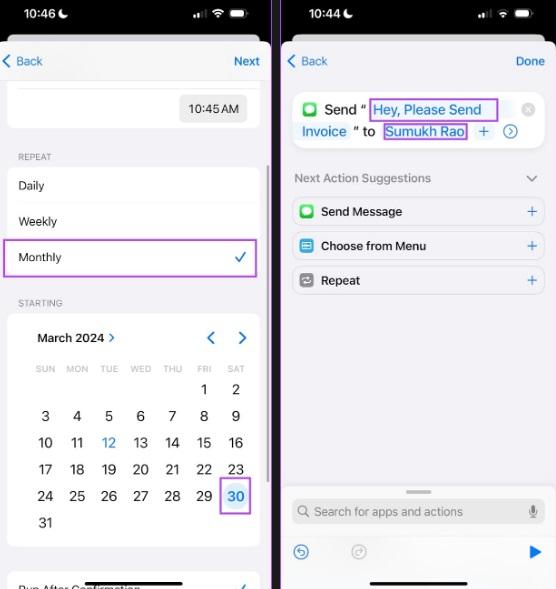
5. اتوماسیون آیفون: تغییر حالت هواپیما به صورت خودکار
وقتی روز کاری من به پایان می رسد، ترجیح می دهم هیچ ارتباطی از اداره دریافت کنم. بنابراین، یک اتوماسیون در آیفون کاری خود ایجاد کردم که به طور خودکار حالت هواپیما را در پایان روز فعال می کند. من دو اتوماسیون ایجاد کردم: یکی برای فعال کردن حالت هواپیما در ساعت 8 بعد از ظهر هر روز و دیگری برای غیرفعال کردن آن هنگام شروع روز.
- مرحله 1: تب Automation را باز کنید > Time of Day را انتخاب کنید و زمان فعال/غیرفعال کردن حالت هواپیما را انتخاب کنید.
- مرحله 2: در مرحله بعد، New Blank Automation را انتخاب کنید > حالت هواپیما را جستجو کنید > بسته به اتوماسیونی که ایجاد می کنید روشن یا خاموش را انتخاب کنید.
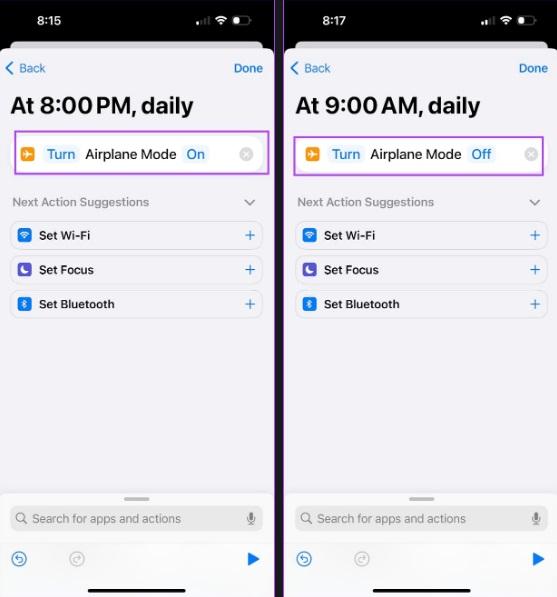
6. اتوماسیون آیفون: هنگام باز کردن یک برنامه، Do not Disturb را فعال کنید
وقتی نتفلیکس را تماشا میکنم، نمیخواهم با اعلانها قطع شود. بنابراین، یک اتوماسیون ایجاد کردم که وقتی برنامه را باز میکنم، مزاحم نشوید را فعال میکند و وقتی برنامه بسته است، آن را غیرفعال میکند. شما می توانید هر حالت فوکوس مورد نظر خود را به اتوماسیون نگاشت کنید.
توجه: میتوانید برای هر سرویس پخش جریانی یا سایر برنامهها همین را تنظیم کنید.
- مرحله 1: تب Automation را باز کنید ، به پایین بروید و App را از لیست انتخاب کنید. اکنون، Netflix را در بخش برنامه انتخاب کنید > کادرهای باز شده و بسته شده را علامت بزنید . این به این معنی است که هر زمان که برنامه را باز یا ببندید، اتوماسیون اجرا خواهد شد.
- مرحله 2: روی New Blank Automation ضربه بزنید > Add Action را انتخاب کنید > Focus را جستجو کنید. روی Turn On ضربه بزنید > Toggle را از لیست کشویی انتخاب کنید > Focus > Do Not Disturb را از لیست کشویی انتخاب کنید.روی Done ضربه بزنید ، و وقتی برنامه Netflix را باز یا بسته میکنید، DND تغییر میکند.
حتما بخوانید: رفع مشکل کار نکردن اسکرین تایم در آیفون
توجه: این میانبر هنگام باز یا بستن Netflix، مزاحم نشوید را تغییر میدهد - به این معنی که وقتی برنامه را باز یا بسته میکنید، وضعیت DND را تغییر میدهد. بنابراین، قبل از باز کردن Netflix، مطمئن شوید که Do Not Disturb خاموش است.
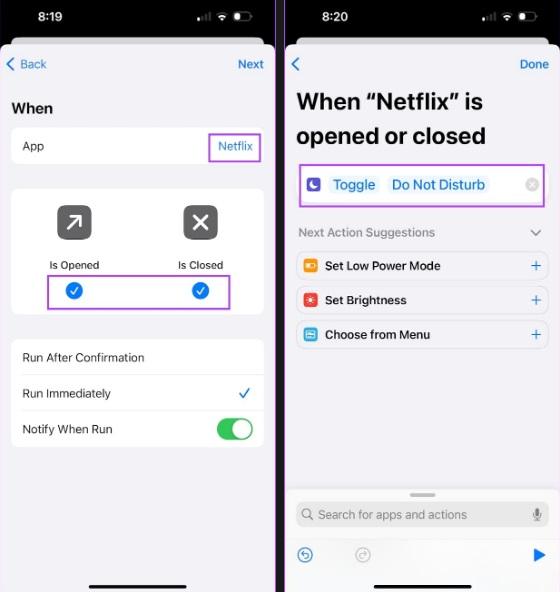
7. اتوماسیون آیفون: هنگام باز کردن یک برنامه، چرخش خودکار را فعال کنید
به طور مشابه، من هر بار که Netflix را باز می کنم، چرخش خودکار را فعال می کنم، بنابراین یک اتوماسیون ایجاد کردم که تضمین می کند هر زمان که Netflix را باز می کنم، قفل جهت خاموش است.
- مرحله 1: تب Automation را باز کنید ، به پایین بروید و App را از لیست انتخاب کنید. اکنون، Netflix را در بخش برنامه انتخاب کنید و کادر باز شده را علامت بزنید . این بدان معنی است که با باز کردن برنامه، اتوماسیون اجرا می شود.
- مرحله 2: روی New Blank Automation ضربه بزنید ، Add Action را انتخاب کنید و Orientation Lock را جستجو کنید . اطمینان حاصل کنید که می گوید Turn orientation lock Off . اگر نه، روی هر دکمه ضربه بزنید تا آن را تغییر دهید.
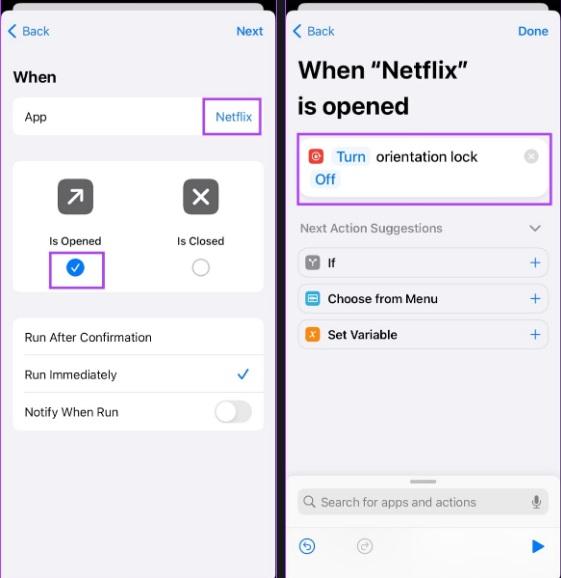
واقعیت جالب: در حالی که مثال بالا اضافه کردن یک برنامه به اتوماسیون را نشان می دهد، می توانید چندین برنامه را به یک اتوماسیون در آیفون خود اضافه کنید.
8. اتوماسیون آیفون: به محض شروع تمرین در اپل واچ، یک لیست پخش خاص را پخش کنید
تمرین دویدن من بدون لیست پخش راک پر انرژی و شاداب ناقص است. بنابراین، من یک اتوماسیون برای پخش یک لیست پخش هنگام شروع تمرین دویدن ایجاد کردم. بله، زمانی که تمرین را با اپل واچ شروع می کنید نیز کار می کند.
- مرحله 1: تب Automation را باز کنید و Apple Watch Workout را از لیست انتخاب کنید. Running in Workout Type را انتخاب کنید و کادر را علامت بزنید تا هنگام شروع تمرین، اتوماسیون اجرا شود. روی New Blank Automation ضربه بزنید و Apple Music یا هر برنامه پشتیبانی شده دیگری را جستجو کنید. سپس، میانبر Play > لیست پخش را انتخاب کنید .
- مرحله 2: روی Done ضربه بزنید ، و وقتی تمرین را شروع میکنید، اتوماسیون لیست پخش انتخابی را پخش میکند.
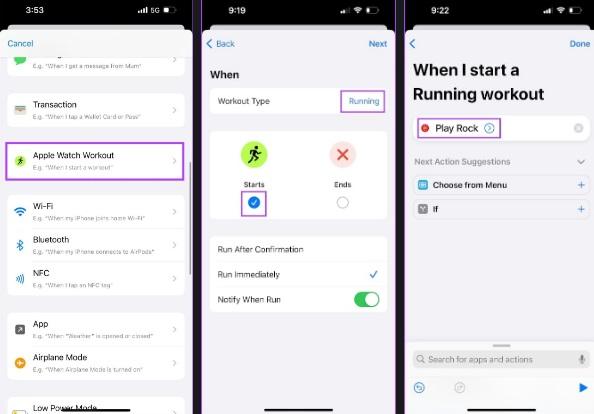
9. اتوماسیون آیفون: هنگام باز کردن یک برنامه، زیرنویسهای زنده را فعال کنید
Live Captions در ایفون برای رونویسی بیدرنگ صدا از برنامهها مفید است. من یک اتوماسیون ایجاد کردهام که به محض باز کردن برنامه Google Meet، زیرنویسهای زنده را فعال میکند.
حتما بخوانید: غیرفعال و خاموش کردن فاصله دو برابر (Double Space) در آیفون
- مرحله 1: تب Automation را باز کنید > به پایین بروید > برنامه را از لیست انتخاب کنید. اکنون Google Meet را در بخش برنامه انتخاب کنید و کادر باز شده را علامت بزنید . این بدان معنی است که با باز کردن برنامه، اتوماسیون اجرا می شود.
- مرحله 2: روی New Blank Automation ضربه بزنید ، Add Action را انتخاب کنید و Live Captions را جستجو کنید . مطمئن شوید که عبارت Turn Live Captions On را نوشته باشد . اگر نه، روی هر دکمه ضربه بزنید تا آن را تغییر دهید.
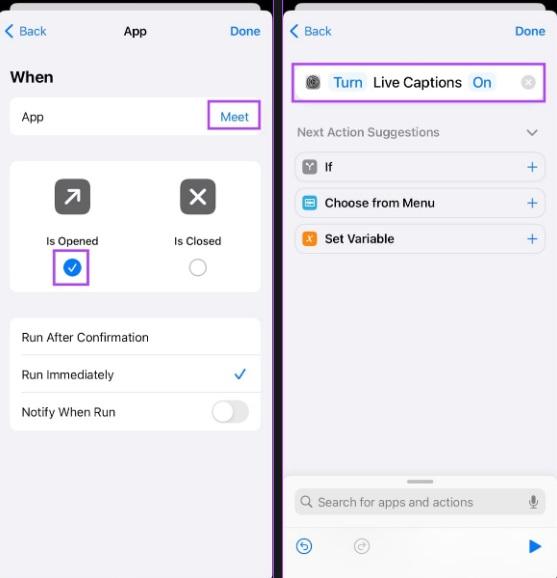
10. اتوماسیون آیفون: ترکیبی از اتوماسیون در هنگام خواب
این برنامه همچنین به شما امکان می دهد تا چندین عمل را برای یک اتوماسیون واحد اضافه کنید. برای مثال، اینجا اتوماسیون قبل از خواب من است.
- در شرایط اتوماسیون ، من Sleep را انتخاب کرده و آن را طوری پیکربندی کردهام که وقتی Wind Down شروع میشود اجرا شود .
- سپس، من اتوماسیون را طوری تنظیم کردهام که هنگام شروع Wind Down، اقدامات زیر را فعال کند:فیلترهای رنگی را روشن کنید .
- مقصد پخش موسیقی من را به پخش کننده بلوتوث من تغییر دهید .
- یک لیست پخش خاص را از YouTube Music پخش کنید.
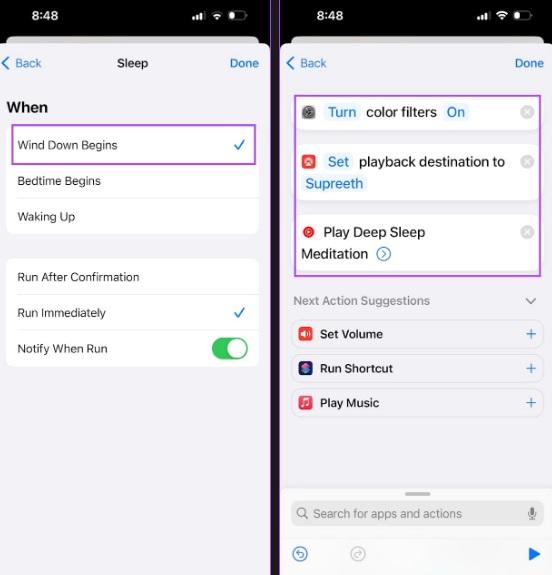
سایر ایده های مفید اتوماسیون برای آیفون
1. ایدههای اتوماسیون: اتوماسیون خانگی ایجاد کنید
همچنین میتوانید تمام دستگاههای متصل به برنامه Home را در آیفون خود خودکار کنید. میتوانید هنگام خروج یا رسیدن به خانه، دستگاه را روشن/خاموش کنید، دستگاهها را در زمان خاصی از روز کنترل کنید - و هر شرایط و عملکرد دیگری که توسط برنامه Home و لوازم جانبی پشتیبانی میشود.
حتما بخوانید: آموزش اشتراک گذاری عکس و فیلم در آیکلود با لینک در آیفون
2. ایدههای اتوماسیون: ایجاد اتوماسیون با برچسب های NFC
هر زمان که آیفون شما یک تگ NFC را شناسایی کرد، می توانید یک عمل یا یک ماشه خاص را خودکار کنید. به عنوان مثال، هنگامی که آیفون شما یک برچسب NFC را در تجهیزات باشگاه تشخیص می دهد، می توانید به طور خودکار ضبط یک تمرین را شروع کنید. اکشن NFC را در برگه اتوماسیون باز کنید ، یک برچسب را اسکن کنید و هر چیزی را که میتوانید خودکار کنید، کاوش کنید.
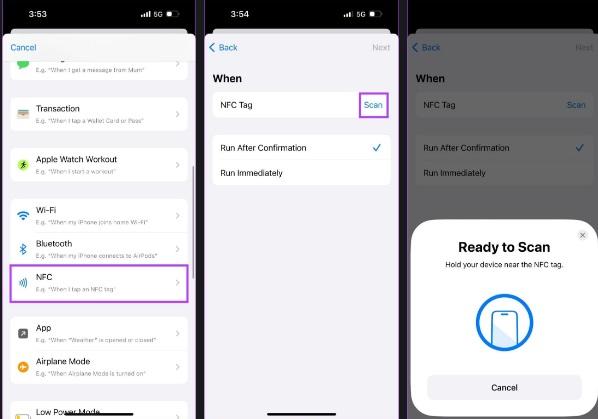
3. ایدههای اتوماسیون: ایجاد اتوماسیون با CarPlay
لحظه ای که وارد ماشین خود می شوید و آیفون شما به CarPlay متصل می شود، می توانید اقدامات و ویژگی های مختلف را خودکار کنید. به عنوان مثال، هنگامی که آیفون شما به CarPlay متصل می شود، می توانید به طور خودکار لیست پخش رانندگی مورد علاقه خود را پخش کنید. علاوه بر این، هنگامی که آیفون شما به CarPlay متصل می شود، می توانید به طور خودکار مسیرهای رانندگی را به یک مکان بکشید.می توانید راهنمای ما را در مورد بهترین میانبرها و اتوماسیون Apple CarPlay که می توانید استفاده کنید ، بررسی کنید .
4. ایدههای اتوماسیون: Apple Wallet Automation را ایجاد کنید
همچنین می توانید هنگام انجام تراکنش با Apple Pay در آیفون خود اتوماسیون ایجاد کنید. به عنوان مثال، به محض انجام یک تراکنش، می توانید به طور خودکار یک اسکرین شات بگیرید و آن را به یک آلبوم خاص اضافه کنید تا تراکنش خود را ثبت کنید. بخش تراکنشها را باز کنید > کارتهایی را انتخاب کنید که با ضربه زدن، اتوماسیون را فعال میکنند. سپس، فهرست اقداماتی را که میتوانید خودکار کنید، مرور کنید.
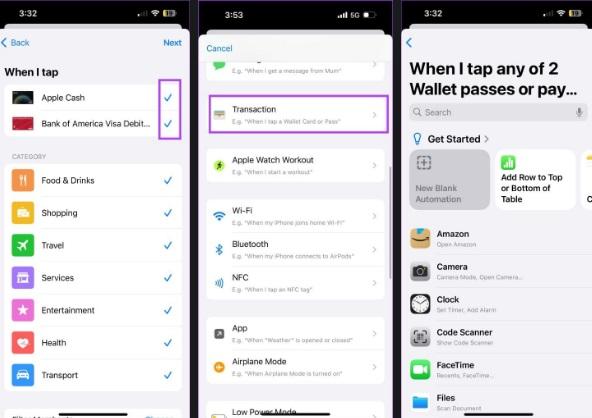
سخن آخر
در این مقاله از سلام دنیا، شما با دنیای اتوماسیون در آیفون آشنا شدید و نحوه تنظیم اتوماسیونهای مختلف برای بهبود تجربه کاربری آیفون خود را آموختید. از تنظیم اتوماسیون برای فعال کردن ویژگیها در شرایط خاص تا ایجاد میانبرهای مفید و تنظیمات شخصی، میتوانید به راحتی بسیاری از وظایف روزمره خود را خودکار کنید. امیدواریم این راهنماییها به شما کمک کند تا آیفون خود را هوشمندتر و کارآمدتر استفاده کنید.
مطالب مرتبط:
رفع مشکل کار نکردن آی مسیج روی آیفون
آموزش کار با اپلیکیشن هواشناسی و نقشه آب و هوایی پنهان آیفون

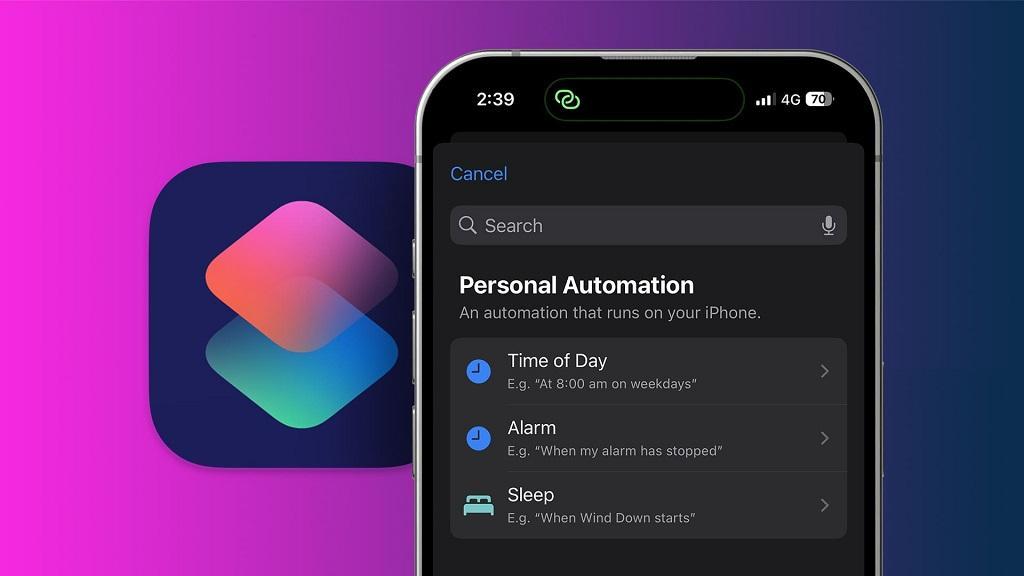
دیدگاه ها